Google analytics'e nasıl giriş yapılır. Google Analytics Nasıl Çalışır ve Universal Analytics'teki Yenilikler
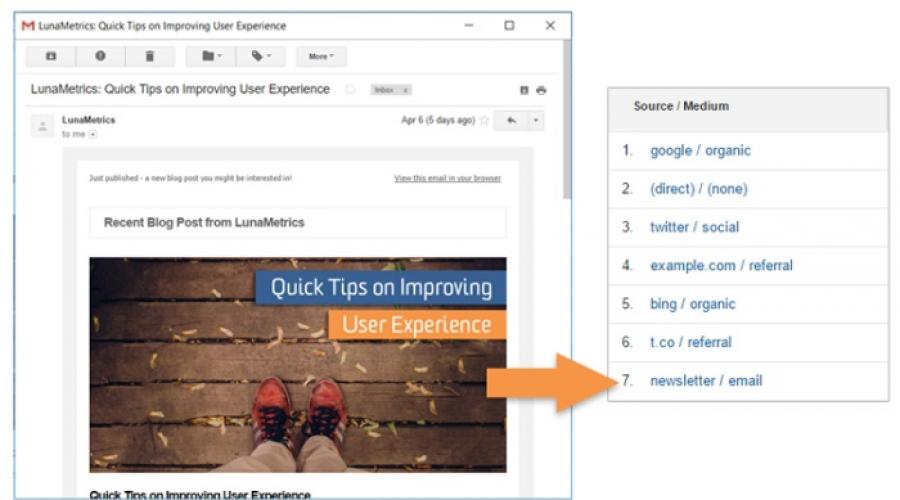
Bu makalede, Google Analytics'in çevrimiçi satış hedeflerinizi anlamanıza ve hedef kitlenizi A'dan Z'ye tanımanıza nasıl yardımcı olabileceğini öğreneceksiniz. İçeride - örneklerle birlikte 8 tür rapor.
1 numaralı özellik. Trafik kaynakları hakkında raporlar.
Strateji oluşturma - Bilgi toplama - Ayarlama - İşleme - Rapor oluşturma.
Her şey bir stratejiyle başlar - bir iş fikrinden sosyal ağda bir grup oluşturmaya kadar. Google Analytics ile çalışmak da bir stratejiyle başlamalıdır: Hangi bilgileri almayı umuyorsunuz, hangi bilgiler satışları artırmaya yardımcı olacak?
İlk aşama bilgi toplamadır. Google Analytics'in harika bir özelliği "Trafik Kaynağı Raporlaması"dır.
Ekstra hamle yapmanıza gerek yok, Google Analytics'e ne tür trafik ve nereden geldiğini söylemeniz yeterli. Bunu URL'ye ekleyerek manuel olarak yapabilirsiniz. UTM etiketleri veya adrese otomatik olarak parametre eklemek için "URL Oluşturucu" özel işlevini kullanabilirsiniz.
Artık Google Analytics, açılış sayfanıza gelen kullanıcıları sınıflandıracak. Arama motorlarından gelen kullanıcılar organik trafik olacak, "ödeyenler" (gelen ücretli tıklamalar) - ücretli trafik.
Google Analytics, sosyal ağlardan gelen bağlantılardan kimlerin geldiğini de gösterecektir. Başka nasıl görünebilir:


Gelen trafiği ve reklam kampanyalarının başarısını bu şekilde analiz edebilirsiniz.
Özellik numarası 2. Davranış izleme.
Google Analytics ziyaretçileri inceler: ne zaman geldiklerini, nereye tıkladıklarını, nasıl kaydırdıklarını, hangi dosyaları indirdiklerini ve hangi formları doldurduklarını. Bunun için herhangi bir ek hareket yapmanıza gerek yoktur. "Davranış" bölümüne gitmeniz ve aslında adına çalıştığınız kişilerin çalışmasına dalmanız yeterlidir.
İLE Google Analytics, sayfanızla deneyler de yapabilirsiniz - bir sayfanın en fazla 10 tam sürümünün yer aldığı A / B / N testi.
Davranış Haritası raporunu kullanarak, kullanıcıların sitenin sayfalarında nasıl gezindiğini analiz edebilirsiniz ve Etkinlik İzleme, sayfa yüklendikten sonra ne olduğunu gösterir. Bunu yapmak için siteye GA kodunu yüklemeniz veya Etiket Yöneticisi'ni kullanmanız gerekir. Google Etiketi müdür.

Hangi olaylar takip edilmelidir? Dosya yükleme, iletişim bilgilerini içeren formları doldurma, üzerine tıklama Telefon numaraları veya e-posta gönderme formları, giden bağlantılara yapılan tıklamalar.

Ne kadar çok bilgi gönderirsek, aracın oluşturduğu raporlar o kadar doğru ve eksiksiz hale gelir.
Özellik numarası 3. Elektronik Ticaret.
E-ticaret için Google Analytics, değerli bilgilerin hazinesidir.

Aşağıdaki ekran görüntüsünde, satış hunisinin "alt tarafını" görebilirsiniz: üstte, oturum sayısı, ürünlerin görüntülendiği oturum sayısı, "Sepete Ekle" ile oturum sayısı, " ile oturum sayısı Ödeme işlemine geçin ”ve ödeme işlemleriyle.

Alttan: etkin olmayan oturumların sayısı, sepetin olmadığı oturumların sayısı, alışveriş sepetinin terk edildiği oturumların sayısı, siparişsiz çıkışların sayısı.
"Dönüşümler - Elektronik ticaret - Gelişmiş E-ticaret (gelişmiş ticaret)" bölümüne yardımcı olmak için.
Özellik numarası 4. Müşteri Bilgileri takibi.
Uzantıların listesi ve google metrikleri Analitik harika. Uzantıların oturumlar ve kullanıcılar olduğunu ve metriklerin bunları incelemek için araçlar olduğunu hatırlayın. Bu nedenle, yeni metrikler oluşturmak ve eklemek yardımcı olacaktır Evrensel Analitik.
Örneğin, belirli bir yazarın blog gönderilerine verdiği yanıtı izleyebilirsiniz. Aynı rapor, sitedeki formu dolduran ve belirttikleri alandaki faaliyet türünü belirten kullanıcıları "tanımaya" yardımcı olacaktır. Yani, hedef kitleniz için raporlar oluşturabilir ve meslek gruplarını görebilirsiniz.
Özellik numarası 5. site araması
Bu bölüm iyidir çünkü herhangi bir özel teknik beceri veya ayarlara özel erişim gerektirmez. Örneğin kullanıcıların sitenizde neler aradığını, hangi kelimeleri kullandıklarını ve genel olarak size geldiklerinde ne istediklerini görebilirsiniz.
Site arama takibi, Davranış bölümünde bulunur.

İzlemeyi ayarlamak çok kolaydır, "Site Arama Ayarları" bölümünde s veya q parametresini belirtmeniz yeterlidir.
6 numaralı çip. Hedefler
Google Analytics'e hangi hedefleri belirlediğinizi ve sonucu nasıl ölçmek istediğinizi söyleyin. E-ticaret satış ve takibi veya başka herhangi bir görev olabilir.
“Hedefler” alt bölümü “Dönüşümler” bölümünde bulunur ve bu belki de en önemli parametrelerden biridir. Hedefler, belirli bir sayfaya girmeyi, belirli bir olayın gerçekliğini, oturumun süresini veya görüntülemeyi içerebilir. bir miktar sayfalar.

Hedefler tamamen farklı olabilir:

Aşağıdaki örnekte hedefler farklıdır: yön; süre (5 dakika veya daha fazla), oturum başına sayfa sayısı; etkinlik (örneğin, bir video izlemek, bir belge indirmek, bir sitede hesap makinesi kullanmak veya bir sitede bazı özel formları doldurmak) ve akıllı hedefler (en popüler sayfalar incelenir, böylece daha sonra alınan verilere göre, için stratejiler üzerinde çalışmak içeriğe dayalı reklamcılık Google reklamları).

Özellik numarası 7. Tüm trafik.
Tüm Trafik, Google Analytics'te göründüğünden çok daha fazlasını sunan başka bir rapor türüdür.
Bir dizi bilginin üzerinize düşmesini önlemek için, filtreler kullanın: trafik türü, belirli ülkeler, belirli bir dil için bilgi görüntüleme vb.
Böyle bir seçim sol menüde yapılabilir:

Google Analytics'in avantajları burada bitmiyor. Araç otomatik olarak diğer kullanışlı araçlara bağlanır:


Bu bölümde sizi hangi harika raporların beklediğini görün:

8 numaralı çip. Raporların teslimi.
Google Analytics'i her gün izlemek gerekli değildir. Günlük veya haftalık e-posta raporları ayarlayın ve rahatlayın. Yeni bir kampanyanın başlatılması, azalan trafik, sitedeki sorunlar - Google Analytics size haber verecektir.

Sabırsızlar için Google Analytics, gerçek zamanlı raporlar alma olanağı sağlar:

Sitede küçük bir kod ve istatistik içeren bir rapor, gerçek zamanlı olarak devasa bir ekranda görüntülenir:

Kısa rehberimizin Google Analytics'i anlamanıza yardımcı olacağını umuyoruz. Yorumlarda raporların ayarlanması ve kullanılması hakkında sorular sorun.
Sizin için yüksek dönüşümler!
Google Analytics ücretsiz servis site trafiği istatistiklerini ve ayrıca ziyaretçilerle ilgili verileri toplamanıza ve analiz etmenize olanak tanıyan web yöneticileri için.
Bilgiler, incelenmekte olan sitenin sayfalarına yerleştirilen küçük bir komut dosyası olan Google Analytics sayacı tarafından toplanır.
Google Analytics ile şunları izleyebilirsiniz:
- ziyaretçilerin siteye geldiği yer - arama motorlarından (ve hangi istekle), posta listesine göre, diğer web kaynaklarından gelen bağlantılarla, sosyal ağlardan, doğrudan - sitenin URL'sini tarayıcının adres çubuğuna yazarak ve diğer yollarla ;
- ziyaretçinin hangi sayfalara gittiği, ne kadar kaldığı ve ne yaptığı (neleri görüntülediği, nerelere tıkladığı, sepete hangi ürünleri eklediği vb.);
- ziyaretçilerin sosyal medya butonlarını kullanarak arkadaşlarına önerdiği materyaller;
- ziyaretçilerin coğrafi konumu (IP adresine göre);
- kullanıcıların siteye eriştiği cihazların parametreleri (hangi ekran çözünürlüğüne sahip mobil cihaz veya bilgisayar);
- işletim sistemi sürümü;
Ayrıca Google Analytics, siteyi her ziyaret edişlerinde ziyaretçiyi tanımlamak için tarayıcıya çerezler gönderir.
Hizmet sayesinde şunları bileceksiniz:
- siteyi belirli bir süre boyunca kaç kullanıcı ziyaret etti;
- size en çok ziyaretçi getiren kaynaklar;
- Sitenizin en popüler olduğu bölgelerin sakinleri;
- hangi sayfaların en az popüler olduğu ve ziyaretçilerin onları neden terk ettiği;
- kullanıcıların ihtiyacınız olan işlemleri (satın alma, sipariş, kayıt vb.) gerçekleştirip gerçekleştirmediği.
Kayıt
Google Analytics'i kullanmaya başlamak için hizmete ve bir Google hesabına kaydolmanız gerekir. Kaynağın ana sayfasını açın ve "Kaydol" düğmesini tıklayın.
Şifrenizi, hesabınızın kullanıcı adını girin ve tekrar "Kaydol" düğmesini tıklayın.

Google Analytics'te ilk kez oturum açtıktan sonra şunu girin:
- ne izlemek istiyorsunuz - web sitesi veya mobil uygulama;
- izleme yöntemi (varsayılan, Universal Analytics'tir);
- sitenin adı ve adresi;
- sitenin endüstrisi (konusu);
- zaman ve saat dilimi.
ayarlarda paylaşım ihtiyacınız olan öğelerin yanına bir onay işareti koyun. Bundan sonra, "İzleme Kimliği Al" ı tıklayın.

kabul ettikten sonra lisans anlaşması hesabınız oluşturulacaktır.

Ayar
Not! Kayıttan sonra, sitenizin tüm önemli sayfalarına yerleştirilmesi gereken benzersiz bir tanımlayıcı ve izleme kodu verilecektir. Bundan sonra, istatistiklerin toplanması başlayacaktır.

Bir web sitesine Google Analytics izleme kodu nasıl eklenir?
Yöntem 1.
- İzleme kodunu etiketler arasında kopyalayın.
- Etiketlerin arasına sayfa koduna yapıştırın . Ekleme yeri çok önemli değil.
- Değişikliklerinizi kaydedin.
Yöntem 2.
- İzleme kimliğini UA-* kopyalayın.
- Site ayarlarınıza gidin.
- Sayaç yönetimi bölümünü açın ve Google Analytics Kimliğinizi girmek için alanı bulun.
- Değişikliklerinizi yapıştırın ve kaydedin.
Arayüze genel bakış
Ana Sayfa
Hizmetin ana sayfası, bağlı web sitelerinin bir listesini ve bunlarla ilgili temel istatistikleri görüntüler:
- seanslar;
- ortalama oturum süresi;
- başarısızlıklar;
- hedef dönüşüm oranı (sitede ihtiyacınız olan işlemleri tamamlayan ziyaretçi sayısının toplam ziyaretçi sayısına oranı).
Not! Her kaynağın adının altında "Tüm site verileri" düğmesi bulunur. Üzerine tıklayarak, "Raporlar" sayfasına - ayrıntılı istatistikler bölümüne yönlendirileceksiniz.

Raporlar
Yan menüdeki "Özet"e tıklayarak, tüm katılım özet raporlarının toplandığı yere yönlendirileceksiniz. Rapor türlerini kendiniz özelleştirebilirsiniz.
Ayrıca gereksiz bültenleri silebilir ve yenilerini oluşturabilirsiniz.

İçin hızlı erişim en önemli raporlara kısayollar oluşturabilirsiniz.
Ayrıca, herhangi bir rapor e-posta ile gönderilebilir, dışa aktarılabilir. PDF biçimi ve diğer kullanıcılara göster.

Güncel site istatistiklerine ihtiyacınız varsa, kenar çubuğundaki "Canlı" düğmesini tıklayın. Bu sekmedeki veriler dakika bazında takip edilebilir.
Not!"Gerçek zamanlı" alt bölümü, tüm istatistikleri aynı anda veya türlerinden yalnızca birini - ziyaretçilerin konumu, trafik kaynakları (ziyaretçilerin geldiği yer), etkinlikler, içerik ve dönüşüm - görüntülemenize olanak tanır.

Alt bölüm « Kitle” size sitenize hangi kullanıcıların geldiğini söyleyecektir. Veriler, insanların cinsiyetine, yaşına ve ilgi alanlarına kadar ayrıntılı olarak sağlanır.
Buradan ziyaretçilerin size hangi cihazdan geldiklerini, ne sıklıkta geri döndüklerini ve sitenizle ne kadar ilgilendiklerini (sitenizde ne kadar zaman geçirdiklerini, kaç sayfa açtıklarını) da öğreneceksiniz.
Alt bölüm « Trafik kaynakları» Ziyaretçilerin nereden ve hangi isteklerle geldikleri konusunda en detaylı bilgileri sağlar.
Arama motorlarından yollarını ve hedeflerinizin dönüşümünü izlemek için bağlantı kurmanız gerekir. Google hesabı Analitik ve AdWords.
Bu, AdWords raporlarını Google Analytics arayüzünden görüntülemenize ve bunun tersine, Analytics verilerini AdWords hesabınıza aktarmanıza olanak tanır.

AdWords hesabınızı Google Analytics'e bağlamak için, aynı adlı alt bölüme girin, pencerenin sağ tarafındaki "Başlayın"ı tıklayın ve talimatları izleyin.

Alt bölüm « Davranış»sitenin içeriği ile kullanıcı etkileşimi hakkında bilgi görüntüler. Burada toplanan istatistikler, malzemelerinizin kullanılabilirliğini ve yararlılığını değerlendirmenize olanak tanır.

Ve son alt bölüm Dönüşümler» ürün satın almak gibi sizin için değerli olan işlemleri gerçekleştiren ziyaretçi sayısını size söyleyecektir.
Hedef türü önce "Yönetici" bölümünde yapılandırılmalıdır.

Ayar
Google Analytics sayfası « Ayar» özetleri yönetmek için tasarlanmıştır. Burada onları görüntüleyebilir, kategorilere ayırabilir ve galeriden içe aktarabilirsiniz.

yönetici
Sayfa " yönetici» ayarları içerir hesap ve istatistik yönetim araçları. Üç bölüme ayrılmıştır: "Hesap", "Kaynak" ve "Görünüm".

Araçlar bölümü « Hesap»Google Analytics'te verileri görüntülemek için filtreler ayarlamanıza ve diğer kullanıcılar için istatistiklerinize erişimi kontrol etmenize izin verin.
Bölüm " Kaynak", bağlı sitelerin ayarlarını yönetmek için araçlar ve diğer Google ürünleriyle (AdWords, AdSense, Web Yöneticisi Araçları ve diğerleri) iletişim araçlarını içerir.
SEO düğmeleri de burada bulunur - yeniden pazarlama, diğer platformlardan veri içe aktarma ve sosyal ağlardan istatistik almak için ayarlar.
Bölümde " Verim» toplanan araçlar ince ayar istatistik toplama: ziyaretçilerin dönüşümünü değerlendirmek için hedefler oluşturmak, alınacak segmentler detaylı bilgi belirli bir kullanıcı grubu hakkında, raporlara ek açıklamalar.
Ve ayrıca - uyarılar, posta listeleri, etiketler, filtreler, e-ticaret ve çok daha fazlasını ayarlamak.
Google Analytics: kurulum ve kurulum
Google Analytics (Google Analytics) nasıl kurulur ve yapılandırılır - eksiksiz talimatlar
Google Analytics'i Yükleme ve Başlarken
Bu makale, web siteleri için istatistik analiz programına odaklanacaktır. Google Analytics ("Google Analytics", "Google Analytics") . Google Analytics'e nasıl kayıt olunacağını, programın nasıl kurulacağını ve yapılandırılacağını ve bununla nasıl çalışılacağını anlatacağım (ve göstereceğim).
Daha fazla tarafsızlık için, Google analytics'e ek olarak, yine de çok memnun olduğum LiveInternet istatistiklerini kullandığımı belirtmek gerekir. Ve kombinasyonlarından daha da memnun. Ancak bugün yine de Google Analytics'ten (GA) bahsedeceğiz.
Diğer avantajlarının yanı sıra google analytics'i harika yapan şey, varsayılan olarak kullandığınız tüm google hizmetleriyle ilişkilendirilmiş olmasıdır: örneğin, çalıştırmak istiyorsanız reklam kampanyası Adwords'te sonuçları Google Analytics kullanılarak da izlenebilir.
Ve eğer varsa gmail, ardından GA'da ek kayıt gerekli değildir, kullanıcı adınızı ve şifrenizi kullanarak giriş yapabilirsiniz. posta hesabı. Şimdi bu adıma dönüyoruz.
1. Google Analytics - Google Analytics'e kayıt
Henüz bir hesabı olmayanlar için Başlarken. Google Analytics istatistiklerine zaten erişiminiz varsa, doğrudan ikinci noktaya gidin.
Göreceğiniz bir sonraki pencere şuna benzer:

Alan adının yanındaki sarı simge, sistemin siteye yüklediğiniz kodu henüz tanımadığı anlamına gelir. Bu kendiliğinden gerçekleşene kadar bekleyebilir veya "Düzenle" düğmesine tıklayarak ve aynı sarı simgenin yanındaki "Durumu Kontrol Et" seçeneğine tıklayarak işlemi hızlandırabilirsiniz. Kod doğru girilirse durum "İzleme Yüklendi" olarak değişir ve etki alanının karşısında bir saat simgesi görürsünüz. Işte bir tane: ![]()
/ Küçük bir ara söz: İşin en başında Rusça dilinin kurulmuş olmasına rağmen, nedense Google Analytics benimle her zaman İngilizce olarak "iletişim kurdu". Ve ancak bu aşamada "Ayarlar"a gidip Rus dilini yeniden ayarlayabildim. Belki de tarayıcı ayarlarına bağlıdır (İngilizce olarak bende var). Umarım dil ne olursa olsun bu aşamaları sorunsuz atlatmışsınızdır.
Zamanla, simge böyle bir yeşil "tik" e dönüşecektir. ![]()
Bu, artık Google Analytics'in web sitenizin istatistiklerini toplayıp analiz ettiği anlamına gelir. "Raporu görüntüle"ye tıklamak sizi Kontrol Paneline götürür.
2. Google Analytics ile nasıl çalışılır?
Çalışmaya başlamadan önce, sistemde kullanılan ana terimlerin tanımlarını kontrol etmelisiniz, örneğin, buradan:
Gösterge tanımları >>
Sözlük >>
Araç Çubuğu
Kontrol paneli, Google Analytics ile çalışmak için ana sayfamızdır, bir bakışta pek çok bilgi edinebilirsiniz. Bazen zaman daralıyorsa ziyaret sayısı, sayfa görüntüleme, sitede geçirilen ortalama süre ve hemen çıkma oranı gibi veriler tam burada görülebildiği için kendinizi bununla sınırlayabilirsiniz.
En üstteki grafik varsayılan olarak "Ziyaretler" parametresine göre oluşturulur ve zaman birimi olarak günler alınır. Ancak tüm bunlar sizin için daha uygun ve doğru olacak şekilde yeniden düzenlenebilir. Parametre olarak sayfa görünümlerini, hemen çıkma oranını vb. seçebilirsiniz (sol üst dikdörtgende seçilir - resme bakın) ve zaman birimi olarak bir gün, hafta veya ay seçebilirsiniz (sağ üst köşede seçilidir) - ayrıca resme bakın).

Ayrıca, varsayılan olarak, sistem zaman aralığı olarak (bugünden itibaren) bir ayı alır, ancak sağ üstte bulunan takvimi kullanarak istediğiniz tarih aralığını seçebilirsiniz. Karşılaştırma seçeneğini de sık sık kullanıyorum, bunun için "Geçmişe kıyasla" kutusunu işaretlemeniz ve belirli parametreleri karşılaştırmak istediğiniz süreyi seçmeniz gerekiyor.

Ana raporlar (bölümler)
solda üst menü aşağıdaki bölümleri içerir:
- Uyarılar
- Ziyaretçi
- Trafik kaynakları
- İçerik
"Google Analytics for Dummies" adlı bir makalede sadece ziyaretçilerden, trafik kaynaklarından ve içerikten bahsedeceğiz - bunlar siteyle ilgili ana verilerdir. Bu bölümlerin içeriği varsayılan olarak Araç Çubuğunda üstteki tablo ve "Site Kullanımı" verilerinin altına yerleştirilmiştir.
Bu arada, tüm bu engellemeler kendi takdirinize bağlı olarak da yönetilebilir: örneğin, ziyaretçi haritasını her gün düşünmek istemiyorsanız, sağdaki X'e tıklayın üst köşe bu blok ve kaybolacak. İhtiyacınız olan raporun sayfasında onun yerine başka bir modül kurabilirsiniz - her raporun üst kısmında dikdörtgen şeklinde "Araç çubuğuna ekle" düğmesi bulunur.
Ziyaretçi
Kitleniz hakkında size her şeyi veya neredeyse her şeyi anlatacak olan Google Analytics'in ilk bölümü: sitede ortalama ne kadar zaman geçirdikleri, hangi dilleri konuştukları, hangi tarayıcıları kullandıkları, göreli olarak kaç yeni ziyaretçi siteye geri dönenler ve çok daha fazlası.
Ziyaretçilerin nereden geldiğini görmek benim için her zaman ilgi çekicidir (kural olarak, reklamcılar da bununla her zaman ilgilenir), ziyaretlerin coğrafyası "Haritada yer paylaşımlı veriler" raporunda görülebilir.

Burada blog ziyaretçilerinin çoğunluğunun Rusya'da yaşadığı çok net bir şekilde gösteriliyor. Ukrayna, Beyaz Rusya, İsrail ve diğer ülkelerden de ziyaretçiler var - biraz zaman zaman (bazıları Brezilya'dan bile geldi).
Aşağıdaki parametreler de önemlidir: kesinlikle benzersiz ziyaretçiler, sayfa görüntülemeleri, sitede geçirilen ortalama süre ve hemen çıkma oranı. "Ziyaretlerin" "tamamen benzersiz ziyaretçilerden" daha yüksek olacağını unutmayın çünkü aynı benzersiz ziyaretçi siteye günde birden çok kez dönerek birden çok ziyaret oluşturabilir.
Trafik kaynakları
Benim için bu, herhangi bir istatistik sistemindeki en ilginç bölümdür: burada ziyaretçilerin hangi sitelerden geldiğini, aramadan gelen tıklamaların yüzdesini, hangi anahtar kelimeleri vb. öğrenebilirsiniz.
Yönlendirme Kaynakları raporunda, size bağlanan kaynakların bir listesini alırsınız. Bunlardan herhangi birine tıkladığınızda, geçişlerin yapıldığı sayfaların bir listesini alacaksınız. Burada nelere dikkat edebilirsiniz?
A sitesinden aynı anda birçok ziyaretçi gelebilir (örneğin, 100) ve B sitesinden - yalnızca 15. Ancak bu, A sitesinin sahibiyle uzun vadeli işbirliği konusunda anlaşmanız gerektiği anlamına gelmez. Sonuçta, belki de A sitesine gelen tüm ziyaretçiler hedeflenmemiş ve yalnızca bir sayfanın içeriğine baktıktan hemen sonra ayrılmışlardır. Ve B sitesindeki insanlar sitede çok zaman geçirdiler, birkaç makale daha okudular ve gelecekte daha fazlası için geri dönecekleri varsayılabilir. Bu tür sonuçlar, bu raporun verileri - görüntülenen sayfaların sayısı, sitede geçirilen süre, yeni ziyaretlerin yüzdesi ve hemen çıkma oranı - analiz edilerek çıkarılabilir.
Bu arada, bu ve diğer bazı dahili raporlarda, sayıları içeren bir tablo yerine renkli bir yüzde grafiği (pasta grafik) veya bir histogram (çubuklar) görebilirsiniz.
Raporda" Arama motorları» ziyaretçilerin siteye geldiği arama motorlarının bir listesini görüyoruz. Örneğin yandex'e tıkladığınızda karşımıza bir liste çıkıyor. anahtar kelimeler, Yandex'den siteye geldikleri. Google'dan hangi kelimelerin geldiğine bakarsanız, tamamen farklı bir kelime listesi görürüz. Bu iki arama motoru için site arasındaki farkın ne olduğunu ve siteyi her biri için nasıl optimize edeceğinizi analiz etmeye başlayabilirsiniz.
“Doğrudan trafik” sekmesi, sitenizin adresini tarayıcının adres çubuğuna giren, yani herhangi bir yönlendiren site tarafından gönderilmeyen, kendileri gönderen ziyaretçilerdir. Bu "doğrudan" ziyaretçiler arasında, onlara bir filtre uygulamadıysanız, kendi ziyaretleriniz olduğunu unutmayın.
AdWords sekmesi, AdWords reklam hizmetini kullanan ve bunu bir analiz hesabına bağlamış olanlar için uygundur. (Gönderinin başında bundan zaten bahsetmiştik).
Bu, elbette, herhangi bir kaliteli sitenin (insanlar için tasarlanmış) istatistiklerinin çok önemli bir bileşenidir. Sitenin hangi sayfalarının en çok ziyaret edildiğini ve hangilerinin okuyucuların hiç ilgisini çekmediğini buradan öğrenebilirsiniz.
"Sitenin en popüler sayfaları" - bu rapor URL'ye ve bağlantılara göre derlenir. Blogunuzda CNC yüklü değilse - insanlar tarafından okunabilir URL'ler, o zaman benim durumumda raporda "/2010/06/blog-post_5738.html" gibi görünebilirler (bu blog , adresinde bulunur). Benim hatamı tekrarlamamalı, acı çekmemeli ve bunları site ile ilişkilendirmemelisiniz. Hemen "Başlıklara Göre İçerik" raporuna bakmak daha iyidir. 🙂
En Popüler Çıkış Sayfaları - Bu Google Analytics raporu, kullanıcıların sitenizden hangi sayfalardan ayrıldığını gösterir.
"Sayfa İstatistikleri" adlı ilginç yeni bir "hile" hala beta aşamasındadır. Üzerine tıklayarak, bu sayfada bulunan her bir bağlantıya yapılan tıklama yüzdesi ile sitenin bir sayfa dağılımını elde ederiz. Bu, ziyaretçilerinizin metinde hangi başlıklara/modüllere/bloklara ve sadece bağlantılara tıkladığını ve hangilerinin göz ardı edildiğini öğrenmenizi sağlar - analiz için çok önemli bir araçtır. Sadece şimdilik, görünüşe göre hala üzerinde çalışıyorlar.
"Başlıklara Göre İçerik" raporu örneği
Son ikisi genellikle karıştırılır. Sitede güzel söylemiş. web metrikleri(iConText ajansları):
Çıkma Oranı bu sayfaya dışarıdan gelen (aynı sitenin başka bir sayfasından değil!) adres satırı başka bir site. Her sayfa için bu gösterge ayrı ayrı hesaplanır ve ardından tüm site için ortalama değer hesaplanır.
% çıktılar, sırayla, kaç ziyaretçi için olduğunu gösterir bu sayfa ziyaret eden son kişiydi. Aynı zamanda, ziyaretçi bu sayfadan önce en az yüz sayfayı daha görüntüleyebilir.
O kötü şöhretli hemen çıkma oranı
Ne olmalı? Bu soru, bloglarının veya sitelerinin kaderini önemseyen herkes için büyük endişe kaynağıdır. Ne de olsa, yüzde 60'ın üzerindeki "korkunç" rakamı gören pek çok kişi, yalnızca bir sayfayı ziyaret ettikten sonra çok sayıda ziyaretçinin kaynağı terk etmesinden endişe duyacaktır.
Timofey Putintsev'in (iConText ajansı uzmanı) cevabını aktarıyorum:
3. Sonuç
Bu yazıda, Google Analytics'i yüklemenin ve onunla çalışmanın yalnızca en temel noktalarını ele aldık. Sistemi birkaç alt alana kurmadık, google analytics'ten aldığımız kodu değiştirmedik, yapılandırmadık ek modüller, filtre uygulamadı, site araması için istatistik belirlemedi, hedefler ve dönüşümlerle çalışmadı ve daha fazlasını yapmadı. Google analitiğinin olanakları çok geniştir ve bunlarda daha profesyonel bir düzeyde ustalaşmak istiyorsanız, Web bunun için ihtiyacınız olan her şeye sahiptir.
Google Analytics ile ilgili ek bilgi kaynakları
Google Analytics Yardım Merkezi - "üreticiden" sistemle çalışmak için birçok destek materyali: Google Analytics'i kullanmaya başlamaktan ayrıntılı raporları derlemeye ve Muhtemel çözümler teknik problemler.
Google Analytics nasıl doğru şekilde kurulur ve Runet için nasıl yapılandırılır?- ileri düzey kullanıcılar için GA kurulumu ve kullanımı.
Google Analytics ve Google AdWords nasıl bağlanır?- Google Adwords'te reklamcılık yapanlar için.
Eğitim: Analytics'te AdSense Raporlama
Merhaba sevgili blog okuyucuları! Bugün size Google Analytics'i web sitenize nasıl kuracağınızı anlatmak istiyorum. Bu sistem, web sitesi ziyaretçileri hakkında veri toplamak ve analiz etmek için piyasadaki en doğru sistemlerden biridir. Ancak bugün Analytics, Yandex Metrica veya Liveinternet sistemleri kadar popüler değil. Bu, hem sistemle çalışmanın karmaşıklığı hem de Batı pazarına yönelim ile açıklanabilir. Durumun yakında düzeleceğine ve sitedeki veri toplama sistemleri arasında Analytics'in yaygınlaşacağına eminim.
Google Analytics Raporu Ana Sayfası
Google Analytics'i siteye yüklemeden önce, sistemin bize ne gibi avantajlar sağladığını bulalım. Sitedeki ölçümlerin en önemli avantajı, İnternet kaynağınızın popülerliği hakkında objektif bilgi elde edebilmesidir. İstatistik sistemi sayesinde siteye geçiş kanallarını değerlendirebilirsiniz. Metrikler yardımıyla elde edilen verileri analiz ederek sitenin gelişimi için bir plan hazırlayabilir ve performansını önemli ölçüde artırabilirsiniz. İş analitiği özellikle önemlidir. Bundan sonraki yazımda bahsedeceğim.
Burada sistemle ilgili genel bilgileri görüntüleyebilir ve Analytics hesabınıza giriş yapabilir veya yeni bir hesap kaydetme sürecini gerçekleştirebilirsiniz. Google Analytics'te bir hesap oluşturmak için "kayıt" düğmesine tıklayın.

Google Analytics'te bir hesap oluşturun
ile bir bilgi sayfası görüntülenir. adım adım açıklama işlem. Sağda, Google Analyticscs'te kayıt işlemini başlatan bir düğme var. Düğmeye tıklayın ve işlemi başlatın. Kaydolurken, iki tür İnternet kaynağı için bir izleme kodu alabilirsiniz:
- İnternet sitesi
- Mobil uygulama
Ardından, kayıt formunu doldurmanız gerekir. Bunu yapmak için hesap adını ve kaynak ayarlarını belirtmeniz gerekir. Hesap adı belirli bir projede bir hesap oluşturmanıza olanak tanır. Bir proje için 1 site oluşturmak daha iyidir. Sadece bir hesap google kayıtları Analytics, 100 hesap oluşturmak için kullanılabilir. Başlıkta sitenin adını, örneğin BT ile ilgili bir blogu belirtmenizi tavsiye ederim.

Yeni bir Google Analytics hesabı kaydetme
Kaynak ayarları 4 alanın doldurulmasını içerir: Site adı (örneğin, BT hakkında bir blog), site URL'si, endüstri ve saat dilimi (saat diliminizi belirtmenizi öneririm). Bunları doldurduktan sonra, gizlilik politikası kabul sayfasına yönlendirileceksiniz. Politikayı kabul ederek kendimizi Google Analytics kodunun bulunduğu bir sayfada buluyoruz. Tek yapmamız gereken sitemizin Head bölümüne yapıştırmak.

Web sitesi için Google Analytics kodu
Google analytics kodu nasıl kurulur?
Google Analytics'in siteye nasıl kurulacağı sorusuyla ilgili herhangi bir zorluk olmamalıdır. moda geçiş HTML düzenleme site kodunu bulun ve başlık düzenleme bölümünü bulun (bölüm
). Kod, kapanış "/" işaretinden önce girilmelidir. Kodu sitenin başka bir bölümüne yapıştırırsanız sayaç düzgün çalışmayacaktır. Google Analytics hesabınızı Adword veya adsense gibi diğer Google hesaplarına bağlayabileceğinizi lütfen unutmayın.
Kurulumdan sonra analiz paneli
böyle görünüyor ana panel Siteye kurulumdan hemen sonra Google Analytics. Site trafiğiyle ilgili ilk veriler yaklaşık yarım saat içinde gelmeye başlayacak. Bu süre zarfında, verileri sistemde görüntülemenin nüanslarıyla ilgilenebiliriz. Artık Google Analytics'i sitenize nasıl kuracağınızı ve veri analiz sistemini kullanmaya nasıl başlayacağınızı biliyorsunuz. Sitenize yüksek katılım ve ilginç içerik diliyorum!
Google Analytics'i web sitenize nasıl kuracağınıza ilişkin video
Burada resmi talimat Google Analytics izlemeyi ayarlama.
Merhaba, blog sitesinin sevgili okuyucuları. Google'ın analitik hizmeti haklı olarak Runet pazarındaki en işlevsel hizmetlerden biri olarak kabul edilir ve aynı zamanda tamamen ücretsizdir.
Bu makalede, size bu sistemin çalışma ilkelerini ve altında yatan temel kavramları tanıtmak istiyorum, böylece onu daha yakından tanısanız bile neyin ne olduğunu anlarsınız ve kullanıcıları, oturumları (oturumları) ve etkileşimleri karıştırmazsınız. (isabet), aynı zamanda parametreler ve göstergeler arasındaki ilişkiyi de anladı.
cari dönemde Google sistemi Analytics, izleme kodu zaten kurulum için hazır olan Universal Analytics adlı daha gelişmiş bir paketle değiştirildiği için bir yenilemeden geçiyor. Bu nedenle, bu makalede, Google Analytics'in UA'daki reenkarnasyonundan sonra alacağı yeni özellikleri (ağa bağlı herhangi bir cihazdan veri alma, daha fazlası vb.) Açıklayacağım.
Fırsatlar ve Google Analytics'in çalışma şekli
Google Analytics, Top100 ve hatta Yandex Metrics gibi geleneksel olanların yeteneklerinin çok ötesine geçen bir analiz sistemidir. Bu sistem, özellikle eğitimsiz kullanıcılar için ustalaşması zor olduğu kadar güçlüdür. Tüm etkileyici işlevselliğiyle, Google'ın buluşu oldukça yüksek bir giriş eşiğine sahiptir ve birçok kişi bu analitiği kullanmaz veya kullanmaz, ancak sağladığı tüm fırsatların yalnızca çok küçük bir kısmını kullanır.
Google Analytics ile veri toplayabilir ve analiz edebilirsiniz çeşitli cihazlar ve dijital medya. Bu şekilde, örneğin, müşterilerin web sitelerinizi veya mobil uygulamalarınızı nasıl bulduğunu ve onlarla nasıl etkileşime girdiğini anlayabilirsiniz (kullanıcı davranışını değerlendirin). Analiz sisteminin kendisinin, aşağıdaki işlevleri yerine getiren dört bloktan oluştuğu söylenebilir:
- Veri toplama
- Ayar yapmanızı sağlayan blok
- Bilgi İşlem Birimi
- Raporları en görsel biçimde görüntüleyin
Bu dört bileşenle siteniz için veri toplayabilir, özelleştirebilir ve analiz edebilirsiniz. Sırayla, yani veri toplama bloğu ile başlayalım. Gerekli bilgiler nasıl alınır? Doğru, web sitesinde (veya mobil uygulamada) yüklü olan sayaç kodunu kullanarak. Genel olarak, her zamanki gibi.
Bu izleme kodu, siteyle hangi kullanıcı etkileşimlerine dikkat etmeniz ve hangi verileri toplamanız gerektiğini söyleyen, Google Analytics sistemine yönelik bir dizi talimat içerir. Verilerin toplanma şekli, sayacın çalıştığı dijital ortam tarafından belirlenir. Örneğin, kurulum sırasında Web sitesinde JavaScript kodu kullanılmaktadır izleme Sayaç kodunu bir mobil uygulamaya entegre etmek için geliştirici kiti (SDK) kullanılır.
Kullanıcı, eylemleriyle Google Analytics izleme kodunu hayata geçirir (sitenizde bir sayfa açar veya uygulamanızda yeni bir ekrana gider). Sonuç olarak, görüntülenen sayfaların başlıkları ve URL'leri dahil olmak üzere gerçekleştirilen tüm eylemler ve daha sonra bir pakette (isabet) toplanan diğer şeyler hakkında bilgi toplanır. Bu paket, bir sonraki adım olan veri işlemeyi gerçekleştirmek için sistem sunucusuna gönderilir.
Google sunucusundaki tüm bu "ham" veriler, yaptığınız ayarların (yapılandırmanızın) süzgecinden geçer ve bu, verilen ölçüm planına ve belirlenen hedeflere (iş) göre fazlalığı ayıklamanıza olanak tanır. Bu pratikte ne anlama geliyor? Örneğin, çalışanlarınızın siteye veya mobil uygulamaya yaptığı ziyaretlerin verilerini filtrelemek için Analytics ayarlarına bir filtre koyabilirsiniz. Gelecekte işlenmezler ve raporlarda sunulan sonuçları etkilemezler. Üstelik bu veriler gerçekten toplanmayacak ve filtre iptal edildikten sonra bile göremeyeceksiniz.
Sayacı kullanarak veri toplamanın yanı sıra, bu bilgileri diğer hizmetlerden içe aktar iyi şirketler. Örneğin, Google Analytics hesabınızı içinde veya içinde bir hesaba bağlayabilirsiniz. Prensip olarak, verileri Google dışı kaynaklardan bile (örneğin şirket içinde toplanan) Analytics'e aktarabilirsiniz.
Dikkat çekici bir şekilde, sistem tüm bu verileri farklı kaynaklardan (sayaçları tarafından toplananlar dahil) işleme aşamasında birleştirir ve ortaya çıkan raporlara katkıda bulunur. Google Analytics raporlama sistemi epeyce içerir kullanışlı araçlar Verilerin görsel sunumu için. Ancak istenirse, örneğin GA arayüzü dışında kendi raporlama sistemlerinizi oluşturmak istiyorsanız, raporlara API üzerinden de erişilebilir.
Genel bir göz atalım Analytics gerekli verileri nasıl toplar? siteniz hakkında. Toplama modelinin kendisi üç şeyi hesaba katar - kullanıcılar, oturumlar (oturumlar) ve etkileşimler.
- Kullanıcı, web sitenizin veya mobil uygulamanızın ziyaretçisidir.
- Oturum (bence oturum terimi daha anlaşılır) sitede veya uygulamada geçirilen süredir
- Etkileşim, kullanıcıların sitedeki eylemleridir.
Bu şema, kullanıcıdan etkileşime doğru inen hiyerarşik bir yapıya sahiptir. Kullanıcılar, sitenizi yalnızca bir kez ziyaret edenler ve sitenizi günde birkaç kez ziyaret edenler olarak ikiye ayrılır. Google Analytics sisteminde, her ziyaret bir oturum (oturum) olarak kabul edilir; bu, aynı kullanıcının (geri gelen) birkaç oturumunu tanıma yeteneği anlamına gelir.
Buna karşılık, web sitenizdeki bir oturum bireysel etkileşimlerden oluşur. Örneğin, bir kullanıcı ana sayfaya girip hemen ayrılabilir, bu da Google'ın yalnızca bir etkileşim kaydetmesine neden olur - görüntüleme ana sayfa. Kullanıcı başka bir oturumda (oturumda) videoyu da izleyebilir ve satın alma işlemi gerçekleştirebilir. Üç etkileşim olacaktı.
Tek bir oturum (oturum) içindeki bu ayrı etkileşimlere denir. isabet, sırasıyla sayfa görüntüleme isabetleriyle veya işlemlerle veya olaylarla ilgili gruplara ayrılır. tekrar vurguluyorum Google Analytics'te benimsenen veri toplama planının hiyerarşisi- sistem tarafından izlenen her etkileşim bir oturuma aittir ve her oturum karşılık gelen bir kullanıcıyla ilişkilendirilir.
Anladığınız gibi, web sitenize, mobil uygulamanıza veya başka bir siteye yüklediğiniz izleme kodu doğrudan veri topluyor (kullanıcı eylemleri hakkında bilgi). dijital ortam. Toplanan bilgileri, raporların işlenmesi ve oluşturulması amacıyla Analytics hesabınıza gönderir.
İzleme kodu tarafından toplanan izleme kodu, koda dikilmiş benzersiz bir tanımlayıcı kullanılarak hesabınıza bağlanır. Örneğin, verilen örnekte Google kodu Bir web sitesi veya uygulama için analiz.
Google Analytics'e kaydolma ve izleme kodunun çalışma şekli
Aslında, artık beta testinden çıktı yeni yol adlı izleme Evrensel Analitik(bunun hakkında biraz sonra konuşacağız) ve resmi web sitesine kaydolurken kodu zaten yüklenmek üzere sunulan Google.com/analytics/ :

Web sitesinde veya mobil uygulamada tam olarak istatistik toplamak istediğiniz yerde üst kısımdaki düğmeleri kullanarak seçim yapmakta özgür olduğunuzu lütfen unutmayın. Tüm alanları doldurduktan sonra Analytics'te kayıt formlarıŞartları kabul etmeniz ve izleme kodunu benzersiz bir tanımlayıcıyla sitenize kopyalamanız istenecektir, ancak halihazırda Universal Analytics'tendir:

Önce GA'nın nasıl çalıştığına bakalım ve ancak o zaman yeni UA'nın (Universal Analytics) ondan nasıl farklı olduğu ve Google'ı onu geliştirmeye ve klasik GA'dan yavaş yavaş geçmeye iten şeylerden bahsedeceğiz. Onlar. Şimdi Google Analytics için konuşmaya devam edelim. Bu yüzden...
İzleme kodu, kullanıcıların bir site veya web uygulamasıyla nasıl etkileşim kurduğu hakkında bilgi toplar. Bu bilgiler paketler halinde toplanır ve Google sunucularına gönderilir (örneğin, URL'deki bir parametre listesi biçiminde). İzleme kodu, yeni ve geri gelen kullanıcıları da tanıyabilir. Toplanan tüm veriler, izleme koduna gömülü benzersiz bir kimlik kullanılarak Google Analytics hesabınıza etiketlenir. Sadece bunun hakkında konuştuk.
Google Analytics İzleme Kodunu Web Sitenize Yükleme
İçin izleme ve veri toplama Web siteleri, önceki ekran görüntüsünde gösterilen JavaScript snippet'ini kullanır. Sitede toplanan verilerin türünü düzenleyen analytics.js kitaplığına bir bağlantı içerir. Doğal olarak, tüm istatistikleri toplamak için bu kodun sitenizin her sayfasında bulunması gerekir.
Bunu yapmak için, genellikle sitenizin o şablon dosyasına eklenir (örneğin üzerinde çalışıyorsa). Örneğin, temanızda belgenin (web sayfasının) "başının" oluşturulduğu, bir kapanıştan oluşan bir dosya bulabilirsiniz. açılış etiketi kafası. Kapanış etiketinden hemen önce, Universal Analytics izleme kodunu ekleyebilirsiniz.
JavaScript izleme kodu sitede nasıl çalışır?
İzleme kodu sitenin tüm sayfalarına yerleştirilirse, (kullanıcı tarafından açılan) her arama bir isabet (etkileşim öğesi) oluşturur. Bu kural ihlal edilirse, tüm etkileşimlerin (belirli bir oturumda gerçekleştirilen) tam bir resmini elde edemezsiniz. Ayrıca izleme kodunu en üste eklemek kaynak kodu sayfalar, tarayıcının bu kodu ayrıştırırken (yukarıdan başlayarak ve aşağıya doğru), Analytics komut dosyasının yürütülmesini etkinleştirmesini sağlar.
Bu nedenle, kullanıcı sayfa yüklenmeden ayrılsa bile sitenizle etkileşimi dikkate alınacaktır. Analitik kodu eşzamansız olarak çalışır, yani tarayıcı web sayfası öğelerini yüklemek için diğer görevleri gerçekleştirirken arka planda çalışır. Bu, yine sayfa tamamen yüklenmeden önce veri toplamaya başlamanıza izin verir.
Belirli bir sayfadaki izleme kodu çalıştırıldıktan sonra, sistem amaçlanan anonim benzersiz tanımlayıcılar üretir. Bu tür tanımlayıcıları oluşturmanın birkaç yolu vardır. Varsayılan olarak, Google Analytics kendi kimliğini kullanır (ne yediklerini okuyun), ancak kendi kimliğinizi oluşturma ve kullanma seçeneğiniz vardır.
Bir JavaScript sayfası yüklenirken sayaç kodu, geçerli sayfanın URL'si gibi web sitesinin kendisiyle ilgili bilgileri toplar. Sayaç ayrıca, bu sayfanın açıldığı tarayıcı hakkında, adı veya dil ayarları gibi bilgileri de toplar. Ve hatta bu tarayıcının altında çalıştığı işletim sistemi hakkında. Tüm bu bilgiler paketlenir ve bir sayfa görüntüleme isabeti olarak Gool'un sunucusuna gönderilir. Ve bu işlem, sayfa tarayıcıya her yüklendiğinde tekrarlanır.
Dikkat çekici bir şekilde, tüm bunlar herhangi bir ön ayarlar. Google Analytics'e kaydolun, kodu alın ve her şey harika çalışacak ve toplanan verileri nihai raporlar şeklinde göreceksiniz. Ancak, aynı zamanda ek fırsat kullanıcılar, oturumları (oturumları) ve sitenizle etkileşimleri hakkında daha fazla bilgi toplamanıza olanak tanıyan kod ayarları.
Analytics SDK'sı mobil uygulamalarda nasıl çalışır?
Analytics ile ayrıca ve toplayabilirsiniz. Ancak, süreç bir web sitesinde nasıl yapıldığından biraz farklıdır. Kullanılan JavaScript kodu değil, farklı uygulamalar için farklı olacak sözde SDK'dır (geliştirme kiti). işletim sistemleri(Android, iOS). Aynı zamanda, kullanıcının uygulamada tam olarak neyi görüntülediği, ne sıklıkta açtığı vb. hakkında veriler toplanır.
Bu veriler yine isabetler halinde paketlenir ve Google Analytics hesabınıza gönderilir, ancak hemen değil, mobil cihazınızda biriktikten sonra. Bu neden yapılıyor?
- İlk önce, mobil cihaz(bir sitenin aksine) her zaman ağa bağlı olmak zorunda değildir ve hatta bağlantı anında “ ölü bölgeler alımı, hücre tıkanıklığı, vb. durumlar.
- İkinci olarak, Google'ın sunucularına gerçek zamanlı olarak veri gönderme işlemi (web sitelerine kurulan sayaçlar tarafından yapıldığı gibi), bir mobil cihazın pil ömrünü önemli ölçüde azaltabilir.
Bu nedenle, toplanan isabetler (yakalanan veri paketleri) cihazda toplanır ve SDK hizmeti tarafından şu adrese gönderilir: Google sunucuları Android işletim sisteminin kullanılması durumunda her yarım saatte bir ve iO'lar için çok daha sık (her iki dakikada bir). Dikkat çekici bir şekilde, uygulamanızın kullanıcıları için cep telefonunun pil ömrünü kontrol etmek amacıyla bu aralığı kendi takdirinize bağlı olarak değiştirmekte özgürsünüz.
Sayacın JavaScript kodunun yanı sıra SDK, kullanıcıları (daha doğrusu uygulamanın başlatıldığı mobil cihazları) ayırt edebilir (ayırt edebilir). Uygulama başlatıldığında, daha sonra izlenen anonim benzersiz bir tanımlayıcı oluşturulur. Onlar. mobil cihaz ve kullanıcısı tanımlanır (ikincisinin işaretlenmesi daha zor olduğu için birincisi işaretlenir).
Uygulamayı güncellerken Yeni sürüm cihaz kimliği değişmez. Doğru, yeniden yüklerken (uygulamayı silip ardından yüklerken), eski tanımlayıcı silinecek ve yenisiyle değiştirilecektir. Böyle bir kullanıcı, geri dönen olarak değil, yeni bir kullanıcı olarak kabul edilecektir. SDK ayrıca toplamak için değiştirilebilir Ek Bilgiler kullanıcılarınız, oturumları ve uygulamayla etkileşimleri hakkında.
Dikkat çekici bir şekilde, Google Analytics yalnızca web siteleri veya mobil uygulamalardan daha fazlasından veri toplayabilir. Ayrıca, bu sisteme hiç bağlanamayacak gibi görünen diğer cihazları da destekler (ödeme kabul terminalleri, ATM ve benzeri.). An, hayır. Göndermenizi sağlayan, telaffuz edilemeyen bir ada sahip (Ölçüm Protokolü) özel bir protokol vardır. İnternete bağlı herhangi bir cihazdan veri.
Web siteleri ve mobil uygulamalarla çalışırken, sayaç kodunun kendisi isabetler (toplanan bilgi paketleri) oluşturdu ve bunları Google hesabınıza gönderdi. Burada bu isabetleri kendiniz oluşturmanız gerekecek. Bunun nasıl yapılacağı, bahsedilen telaffuzu zor protokolde ve geliştiriciler için sayfada açıklanmaktadır.
Google Analytics'teki sayaçlar tarafından toplanan verilerin işlenmesi
Bu nedenle, genel anlamda veri toplama hakkında konuştuk, bunları işlemekten ve yapılandırmaktan sorumlu bloklara geçme zamanı. Bu iki bloğun etkileşimi, toplanan verileri yapılandırmanıza ve Analytics raporlarında görülebilecek bilgilere dönüştürmenize olanak tanır. O nasıl çalışır?
Sistem, toplanan verileri kullanıcılara ve oturumlara (oturumlara) göre ayırır ve ayarları değiştirerek bu süreci etkileyebilirsiniz. Ayrıca, diğer kaynaklardan toplanan veriler (Google Analytics izleme kodu kullanılmadan) toplam kütleye karıştırılır.
Bu, Adwords, Adsense, Google Webmaster (bu sistemlerin hesaplarını birbirine bağlayarak) ve "iyiler kuruluşuna" ait olmayan diğer kaynaklardan (manuel olarak hazırlanmış bir dosyayı yükleyerek veya özel olarak yazılmış bir program kullanarak) gelen veriler olabilir. Analytics API'nin yetenekleri). Üçüncü şahıs reklamlarına (Google dışı) harcanan fonlar hakkında bilgi eklemek için kullanılan "maliyet verilerini içe aktarma" aracını da kullanabilirsiniz, böylece bu reklam kampanyalarının etkinliğini değerlendirebilirsiniz.
Tüm bu özet veriler, ayarlarda belirlediğiniz filtre elekten geçecektir. Bu ayarlar, sisteme hangi verilerin dahil edileceğini ve hangilerinin gelecekteki raporlardan hariç tutulacağını söyler. Toplanan verilerin biçimlendirilme şeklini de etkileyebilirler. Sonunda, toplanan tüm bilgiler veritabanı tablolarında (DB) yapılandırılır ve toplanır. Bu veritabanlarından Analytics kullanıcısı için gerekli olan herhangi bir raporu oluşturmak zor olmayacaktır.
Analytics, kullanıcılar ve oturumlar (oturumlar) arasında nasıl ayrım yapar?
Site tarafında, kullanıcılar, oturumlar (oturumlar) ve etkileşimler hakkındaki veriler isabetler halinde paketlenir ve Analytics sisteminin kendisinde işlenir. A google analytics kullanıcıları nasıl oluşturur? Siteniz veya mobil uygulamanız bir cihaza (mobil veya masaüstü bilgisayar) ilk kez yüklendiğinde, ardından ilk isabetle (toplanan veri paketi) birlikte bu cihaza karşılık gelen benzersiz bir tanımlayıcı oluşturulur ve gelecekte bu cihaza eklenir. sistem sunucularına gönderilen her isabet.
Toplanan Analytics verilerini analiz ederken, bu tür her kullanıcı benzersiz bir kullanıcı olarak kabul edilir (gerçekte bu bir kişi değil, "aptal" bir demir parçası olmasına rağmen). İsabet içeriğinin analizi sırasında bulunan her yeni tanımlayıcı, yeni bir kullanıcı olarak kabul edilecektir. Bir sonraki vuruşta tanımlayıcıyla zaten karşılaşılırsa, böyle bir kullanıcı ("aptal" demir parçası) iade edilmiş sayılır.
Kullanıcı (örneğin, tarayıcı ayarlarını program kapandığında bunları temizleyecek şekilde ayarlayarak), bu tür tanımlayıcılar yok edilir. Mobil uygulamanın silinmesi ve yeniden yüklenmesi durumunda da aynı şey olur. Sonuç olarak, böyle bir kullanıcı yeni kabul edilecek ve gerçekte olduğu gibi iade edilmeyecektir.
Bir kişi sitenize bir telefondan, tabletten, dizüstü bilgisayardan ve masaüstü bilgisayardan erişirse, Google Analytics bunları varsayılan olarak dört farklı kullanıcı olarak sayar çünkü. izleme kodu tüm bu cihazlara farklı kimlikler verecektir. Doğru, sistem ayarlarında tanımlayıcının oluşturulma ve atanma şeklini değiştirebilirsiniz. Aslında bu, kullanıcı etkileşimini birden fazla cihazda birleştirmenize izin verecektir, örn. daha güvenilir veriler elde edin.
A sistem oturumları nasıl oluşturur (oturumlar)? Analytics'te bir oturum (oturum), belirli bir süre boyunca belirli bir kullanıcının (bireysel isabet türlerinden oluşan) bir dizi etkileşimidir. Bu etkileşimler, bir çevrimiçi mağazadaki sayfa görüntülemeleri, etkinlikler veya işlemler (satın alma) olabilir. Aynı kullanıcı, aynı gün içinde veya birkaç gün, hafta veya ay aralıklarla gerçekleşebilen birden fazla oturuma sahip olabilir.
Bir seansın (seans) bitiminden sonra diğerine başlanabilir. Peki ya sistem? Varsayılan olarak, bir oturumun yarım saatlik bir kullanıcı hareketsizliğinden sonra sonlandırıldığı kabul edilir. Bu periyot oturum zaman aşımı olarak adlandırılır ve bu süre zarfında sistemin bu kullanıcıdan isabet (sitedeki eylemlerle ilgili veri paketleri) almaması ile karakterize edilir.
Bu durumda, sistem bu kullanıcının eylemleri hakkında yeni bir isabet aldıktan sonra yeni bir oturum (oturum) başlayacaktır. Yarım saatlik zaman aşımı, çoğu site için uygun olan ortalama olarak alınır. Ancak sistem yapılandırma ayarlarında, optimum olacağını düşündüğünüz zaman aşımını ayarlayabilirsiniz. Önemli olan, bunun istatistikleri daha doğru bir şekilde izlemenize ve sitenizde gerçekleşen süreçleri anlamanıza olanak sağlamasıdır. Örneğin, 30 dakikadan uzun çok sayıda videonuz varsa oturumun otomatik bitiş zaman aşımını artırmak mantıklıdır.
Analitik yapılandırma ayarları
Kullanıcı ve oturum kavramı işin merkezinde yer alır. Google hizmeti Analizler ve bu verilerin ham dizilerden nasıl çıkarıldığını anlamak, oluşturulan raporlardan en fazla bilgiyi almak için önemlidir. Sistemin (sizin tarafınızdan yapılan) yapılandırma ayarlarını toplanan verilere nasıl uyguladığını ve bunları raporlama için nasıl hazırladığını anlamak da önemlidir.
Yapılandırma ayarları, ortaya çıkan raporları aşağıdaki şekillerde etkileyebilir:
- Verileri dahil et
- Verileri hariç tut
- Verilerin raporlarda nasıl görüntülendiğini değiştirin
Google Analytics'in çok sayıda yapılandırma seçenekleri. Belki de bu çok fazladır, çünkü yeni başlayanlar için çok korkutucudur. Ancak, aralarından en önemli araç gruplarını ayırırsak, pek bir şey elde edemeyiz:
- - onların yardımıyla, raporlara giren verileri değiştirebilir (bir şeyi dahil edebilir veya hariç tutabilir), ayrıca karşı karşıya olduğunuz görevlere daha iyi uyacak şekilde raporlarda görüntülenme şeklini değiştirebilirsiniz. Örneğin, belirli bir IP adresinden veya tüm adres aralığından gelen trafiği hariç tutan bir filtre oluşturabilirsiniz (örneğin, çalışanlarınızın ziyaretleri size ait olmadığı için istatistikleri bozmasın diye) hedef kitle). Filtreler, veri işleme aşamasında uygulanır (izleme kodundan isabetler alındığında, IP örneğimizde olduğu gibi ya kabul edilmezler ya da değiştirilirler).
- - Google Analytics'te hedefler belirleme sürecinde, raporlar için dönüşüm veya dönüşüm oranları gibi yeni göstergeler oluşturulur. Hedefler, dönüşümleri hesaplarken hangi isabetlerin (sayfa veya ekran görüntülemeleri gibi) kullanılacağını belirlemenize olanak tanır. Örneğin, bülten aboneliklerini izlemek için bir hedef belirleyebilirsiniz ve sitedeki bir kullanıcı tarafından sonraki her abonelik için hesabınıza bir dönüşüm kaydedilecektir. Peki, dönüşüm göstergelerinin yardımıyla, siteye veya mobil uygulamaya atanan hedeflere ulaşıp ulaşmadığınızı (satış düzeyi, kayıtlar vb.) Bir süre sonra belirlemek mümkün olacaktır.
- izleme kodu tarafından toplanan verileri dönüştürmenin başka bir yoludur ve genel etkinliği analiz etmek için belirli veri parçalarını bağlamanıza olanak tanır. Analytics'te kanal grupları oluşturabilirsiniz (pazarlama etkinlikleri - örneğin, görüntülü reklamcılık, sosyal medya, e-posta haber bültenleri vb.) ve içerik grupları (bir dizi içerik oluşturmak ve analiz etmek için kullanılır - örneğin, bir çevrimiçi mağazada, tüm ürün sayfalarını bir grupta ve tüm bilgilendirici makaleleri başka bir grupta birleştirebilirsiniz. gruplardan her birinin rolü nedir).
Yukarıdaki yapılandırmanın tümü google ayarları Analizler, verilere birleştirilmeden önce uygulanır (veri işleme aşamasının son adımı). Ancak toplama işlemi sırasında sistem rapor parametrelerini oluşturur ve tablolara dağıtır (göstergeler her parametre için yeniden hesaplanır). Hesabınızda bir rapor açtığınızda, öncelikle verilerle dolu toplu tablolara bir istek gönderir. Yanıt olarak, belirli boyutlar ve metrikler rapora döndürülür. API'yi kullanırken, toplanmış tablolardan veri istekleri oluşturduğunuz uygulama tarafından gönderilir.
Tüm kod tarafından derlenmiş işlenen izleme verileri, Analytics web arayüzündeki raporlar biçiminde veya API aracılığıyla veri alan kendi arayüzünüzde size sunulacaktır. Çoğu zaman, raporlara erişmek için sistemin web arayüzü kullanılır. Bunu, verilerinizin üzerinde bir dizi analiz aracı kullanarak yapılandırmanıza, bölümlere ayırmanıza ve filtrelemenize izin veren bir katman olarak düşünebilirsiniz. Aynı API'yi kullanarak analitik verileri programlı olarak kullanıcı uygulamalarına ekleyebilirsiniz (örneğin, CMS'nizin yönetici paneline).
Tüm raporlar şuna dayalıdır: parametre ve gösterge kombinasyonları:

Google Analytics sistemi, farklı parametreleri ve göstergeleri birleştirerek, sitedeki (veya mobil uygulamadaki) pazarlama faaliyetlerini ve kullanıcı davranışını değerlendirmek için gerekli hemen hemen her türlü raporu oluşturabilir.
"Parametre" verilerin özelliklerini tanımlamaya yöneliktir. Örneğin, bir ziyaretçinin sitenize geldiği yerden bir trafik kaynağı olabilir:

Sitenizdeki bir kullanıcıya örnek olarak, görüntüledikleri sayfanın adı verilebilir:

"Göstergeler"- Bu kantitatif ölçüm Bir web sitesi veya mobil uygulamadaki toplam kullanıcı sayısı gibi, meydana gelen olayların sıklığını hesaplamak için kullanılabilecek veriler.

Ortalama değerler gösterge olarak da kullanılabilir, örneğin, bir kullanıcı tarafından bir oturumda bir sitede görüntülenen ortalama sayfa sayısı (bir sitenin davranışsal değerlendirmesini etkilediğine inanılan tarama derinliğinin aynı kötü şöhretli göstergesi) arama motorları).
Çoğu zaman, boyutlar ve metrikler, Google Analytics raporlarında, ilk sütunu belirli bir parametrenin değerini içeren ve geri kalan sütunlar ilgili metrikleri içeren tablolar biçiminde görüntülenir. Bununla birlikte, raporları oluştururken, çünkü her birinin kendi kapsamı vardır (bu, kullanıcılar veya oturumlar veya etkileşim isabetleriyle ilgili analitik veri hiyerarşisinin belirli bir düzeyine karşılık gelir).
Çoğu durumda, boyutları ve metrikleri yalnızca aynı kapsama ait olan raporlarda birleştirmek mantıklıdır. Örneğin, "ziyaret sayısı" oturumun (oturumun) bir ölçüsüdür, bu nedenle yalnızca oturum düzeyindeki parametrelerle kullanılabilir (örneğin, "trafik kaynağı" veya "coğrafi konum" parametresiyle).
"Ziyaret sayısı"nı hit (etkileşim) düzeyi parametrelerle, örneğin "sayfa başlığı" parametresiyle birleştirmek mantıklı olmaz. Veya, örneğin, "ziyaret süresi" metriği (bir kullanıcının sitenizin sayfalarında geçirdiği süreyi ölçer) isabet düzeyini ifade eder ve oturum düzeyi parametreleriyle birlikte kullanılamaz (hala aynı "trafik kaynağı" ile) veya "coğrafi konum") .
Parametrelerin ve göstergelerin özünü anlarsanız, sonuç olarak bu, web sitenizin veya mobil uygulamanızın performansını analiz etmek için gereken daha anlamlı verileri elde etmenize yardımcı olacaktır.
Evrensel Analitik
Universal Analytics hizmeti yeni standart Google Analytics. Yakında tüm hesapların Universal Analytics kullanması gerekecek. Kısa bir süre önce beta testi aşamasından ayrıldı ve şimdi hesabınızın "Yönetici" sekmesindeki sayfalarında bu aşamaya geçme teklifi var.

İzleme kodu (dikkat ettiyseniz) zaten UA tanımlayıcısını içerir; bu, Universal Analytics'in avantajlarından birinin otomatik olarak uygulanacağı anlamına gelir - herhangi bir yerden veri toplama yeteneği. elektronik aletlerİnternete bağlı (java betik kodu kullanarak veya SDK kullanarak veya Ölçüm Protokolü kullanarak). Bunun hakkında zaten biraz daha yüksek konuştuk.
UA'da, yukarıda belirtilen, cihaza bağlı olmayacak kendi kullanıcı kimliklerinizi oluşturma yeteneği kullanılabilir hale geldi. Hatırlarsanız aynı kişinin cep telefonundan, tabletinden, laptopundan ve bilgisayarından aramaları ile ilgili örnek vermiştim? Klasik GA'da bu ziyaretler dört farklı kullanıcı olarak sayılır, ancak Universal Analytics ayarları sayesinde siteniz için kullanıcı kimliğini manuel olarak ayarlayabilirsiniz ve örneğimizde bir kullanıcı sayılır.
Universal Analytics'e geçmek veya şimdilik GA'da kalmak size kalmış.
Sana iyi şanslar! Yakında blog sayfaları sitesinde görüşmek üzere
giderek daha fazla video izleyebilirsiniz");">

ilginizi çekebilir
 Yeni kitap: Google Analytics. Ayrıntılı pratik rehber
Yeni kitap: Google Analytics. Ayrıntılı pratik rehber  HotLog - sitelerin derecelendirmesine kayıt ve isabet sayacı kodu alma Analitiğe neden ihtiyacımız var, web sitesi istatistiklerini toplamanın en iyi yolu nasıl ve nedir?
HotLog - sitelerin derecelendirmesine kayıt ve isabet sayacı kodu alma Analitiğe neden ihtiyacımız var, web sitesi istatistiklerini toplamanın en iyi yolu nasıl ve nedir?